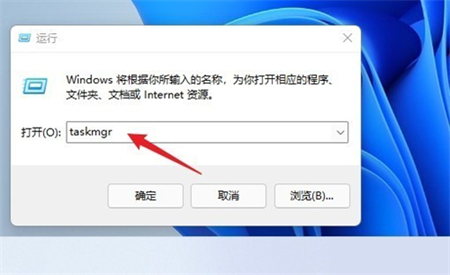windows11如何打开任务管理器呢,任务管理器可以帮助用户更好的管理各个任务进程,通过统一的位置来关闭或者开启运行任务,非常的简单,但是有的新手第一次用电脑所以不懂的如何使用win11来开启任务管理器,下面就是windows11如何打开任务管理器方法介绍,希望可以帮用户开启哦。
windows11如何打开任务管理器
方法一、快捷键(Ctrl+Shift+ESC):在Win11界面下按动快捷键Ctrl+Shift+ESC,即可一键调出任务管理器。
方法二、右键开始菜单:使用鼠标右击开始图标后,即可看到一个简易版功能列表。这里大多是和系统有关的命令,“任务管理器”也在其中。
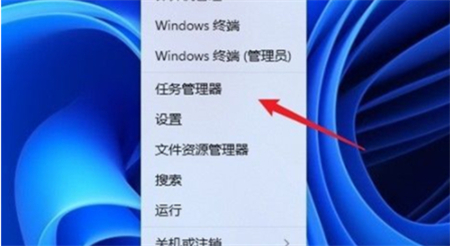
方法三、锁定界面启动:Ctrl+Alt+Del三键调出的锁定界面中启动任务管理器。

方法四、命令行启动:按下快捷键Win+R,然后输入命令“taskmgr”。